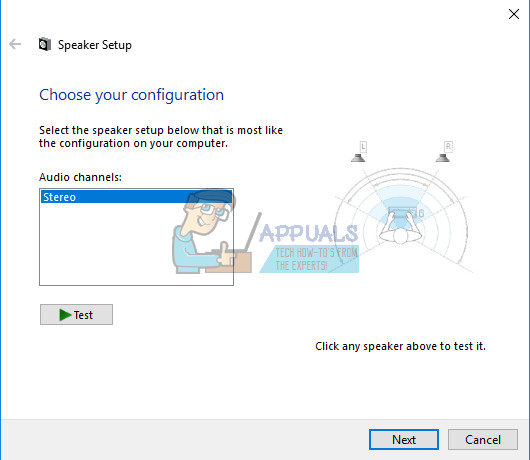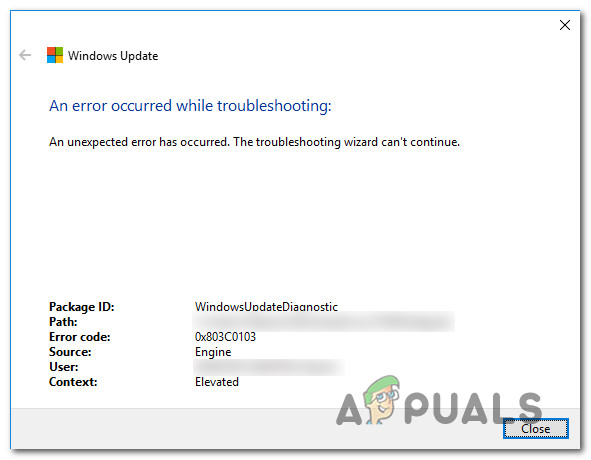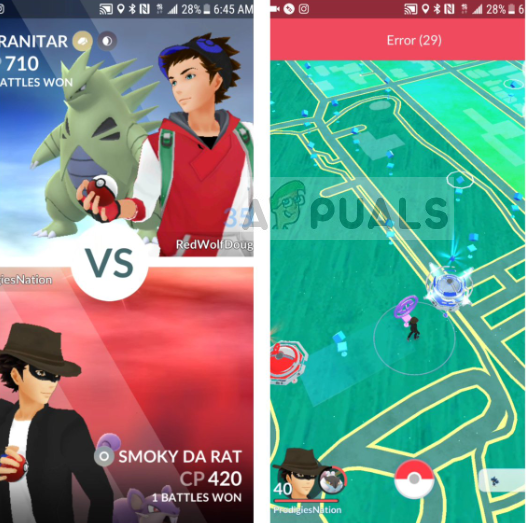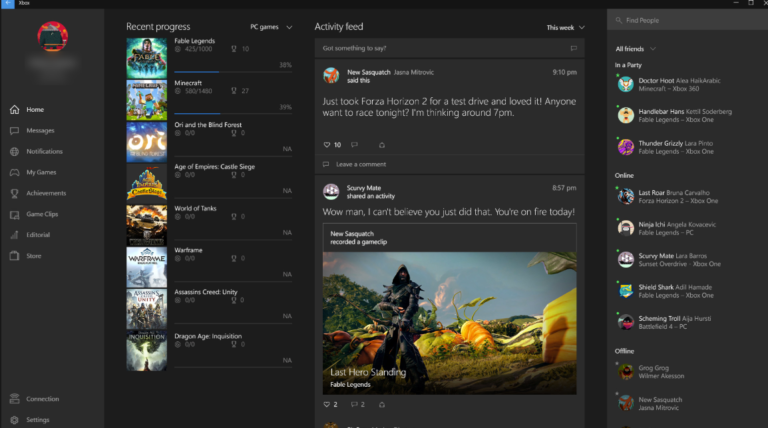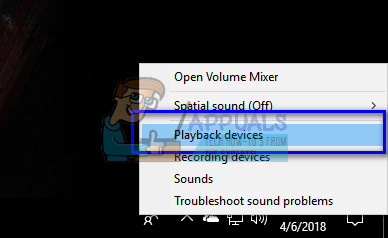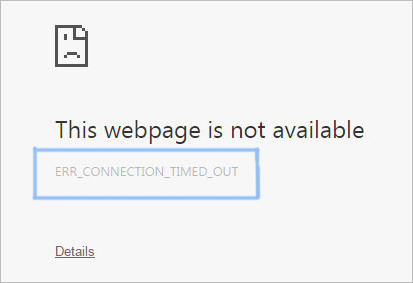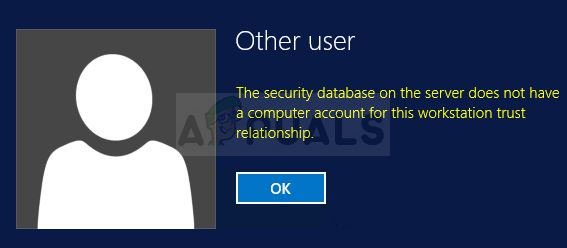So beheben Sie den Fehler 0xc00d36c4 ‘Beim Abspielen von Musik’
Um ehrlich zu sein, werden die meisten Hersteller Ihren Computer nicht von Zeit zu Zeit mit neuen Komponenten aktualisieren, und Sie müssen dies wahrscheinlich tun, insbesondere wenn Sie ein Spieler sind oder ressourcenintensive Aufgaben an Ihrem Computer ausführen müssen Computer.
Musik wird nicht abgespielt – 0xc00d36c4 Fehlercode
Dies ist ein Problem, das normalerweise auftritt, sobald Sie ein neues Betriebssystem installieren oder nach einem größeren Update für Ihr altes. Es gibt mehrere Gründe, warum Ihre Musikdateien nicht geöffnet werden, z. B. das Format, der Audio-Codec oder die Tatsache, dass das Gerät, von dem Sie die Musik nicht streamen möchten, z. B. Ihr Smartphone, nicht regelmäßig mit Ihrem Computer kommuniziert. Diese Probleme können jedoch leicht behoben werden, indem Sie alle folgenden Lösungen befolgen und ausprobieren.
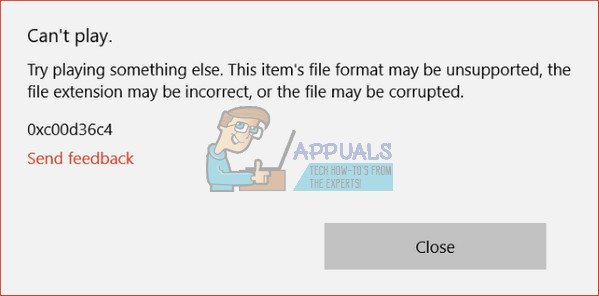
Lösung 1: Versuchen Sie, Ihre Musikdateien zu verschieben
Es scheint, dass dieses Problem meistens auftritt, wenn sich Ihre Musikdateien an einem anderen Ort als Ihrem internen Festplattenlaufwerk oder Solid-State-Laufwerk befinden. Dies bedeutet, dass Ihr PC die Wiedergabe von Dateien nicht unterstützt, die sich nicht in seinem eigenen Speicher befinden.
- Versuchen Sie, einige Musikdateien von Ihrem externen Speicher in Ihren internen Speicher zu ersetzen.
- Überprüfen Sie, ob eine der Dateien abgespielt werden kann.
- Wenn sich Ihre Musik bereits auf Ihrem internen Speichergerät befindet, verschieben Sie sie in Ihre Standard-Windows-Musikbibliothek und prüfen Sie, ob sie funktioniert.
- Der Standardpfad zur Windows Music-Bibliothek lautet C: Users
Music
Wenn Ihre Dateien jetzt abgespielt werden können, haben Sie Ihr Problem gefunden. Bleiben Sie also auf dem Laufenden, um herauszufinden, wie Sie es beheben können. Wenn die Dateien immer noch nicht abgespielt werden können, befolgen Sie auch andere Lösungen.
Lösung 2: Verwenden Sie den VLC Media Player
Um festzustellen, was das eigentliche Problem ist, müssen wir analysieren, ob mit Ihren Musikdateien etwas nicht stimmt. Wenn Ihre Musikdateien beschädigt sind, gibt es keine Möglichkeit, das Problem zu beheben, außer sie irgendwie zu reparieren. Sie können den VLC Media Player verwenden, der den Ruf hat, nahezu jede Mediendatei öffnen zu können.
- Laden Sie den VLC Media Player für ihre offizielle Seite.
- Installieren Sie es, indem Sie den Anweisungen auf dem Bildschirm folgen.
- Klicken Sie mit der rechten Maustaste auf einige Ihrer Musikdateien und erweitern Sie Öffnen mit. Wählen Sie VLC Media Player aus der Liste.
- Überprüfen Sie, ob es geöffnet wird.
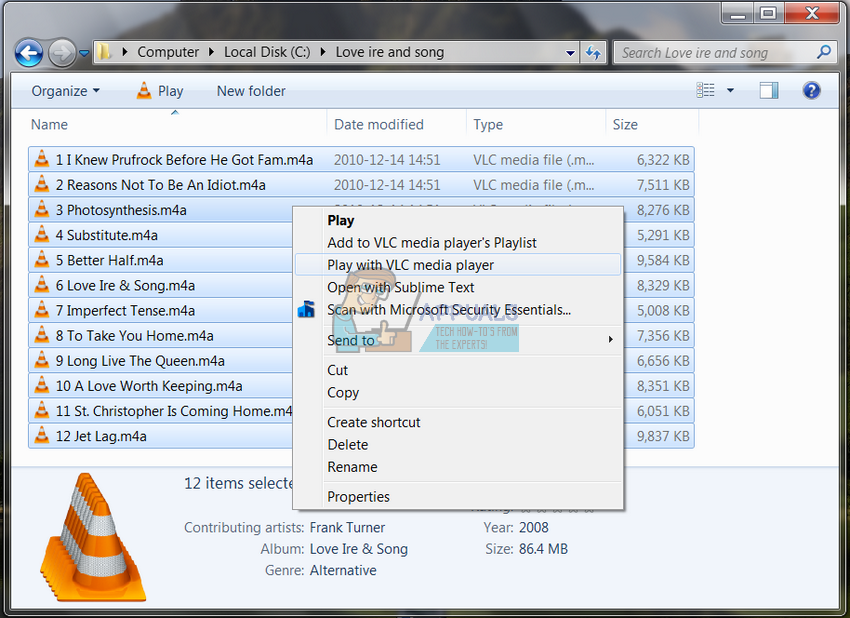
Wenn VLC Ihre Musikdateien öffnen konnte, bedeutet dies, dass nichts daran falsch ist und Sie weiterhin Musik mit VLC hören können, während wir versuchen, das Problem auf andere Weise zu beheben.
Lösung 3: Fehlende Codecs
Codec ist ein Programm, dessen Hauptverwendung darin besteht, einen digitalen Datenstrom oder ein digitales Signal zu codieren oder zu decodieren. Die meisten Audio- und Videodateien, die nicht auf Ihrem Computer geöffnet werden können, verfügen nicht über den zum Decodieren erforderlichen Codec. Zum Glück können Sie sie einfach installieren.
- Laden Sie das K-Lite Codec Pack von diesem ordentlichen und nützlichen herunter Webseite.
- Befolgen Sie die Anweisungen auf dem Bildschirm und stellen Sie sicher, dass Sie einige der Einstellungen untersuchen, deren Bedeutung Sie nicht kennen. Verwenden Sie das Standardprofil.
- Starten Sie Ihren Computer neu und versuchen Sie jetzt, einige Ihrer Musikdateien zu öffnen.
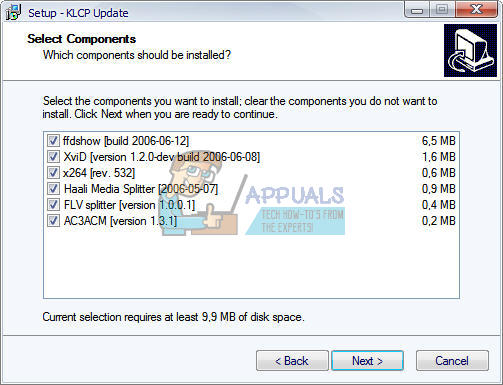
Lösung 4: Deaktivieren Sie den Kopierschutz in Windows Media Player
Windows Media Player bietet die Möglichkeit, Schutzdateien zu kopieren, die es rippt oder brennt, sodass diese Dateien nicht auf anderen Musik- oder Mediaplayern geöffnet werden können. Sie können diese Option einfach deaktivieren.
- Öffnen Sie den Windows Media Player, indem Sie in Ihrer Suchleiste danach suchen oder ihn im Startmenü suchen.
- Klicken Sie oben links auf dem Bildschirm auf „Organisieren“ und öffnen Sie die Optionen.
- Navigieren Sie zur Registerkarte Rip Music und deaktivieren Sie das Kontrollkästchen neben “Copy Protect Music”.
- Vielleicht funktionieren Ihre vorherigen Musikdateien nicht, aber versuchen Sie, neue zu verwenden, und Sie werden den Unterschied bemerken.

Lösung 5: Fehlkonfiguration der Wiedergabeeinstellungen
Diese spezielle Lösung eignet sich hervorragend für Personen, deren Wiedergabeeinstellungen von jemandem oder einem Schadprogramm falsch konfiguriert wurden. Nicht viele Leute denken, dass das Problem eher mit ihrer Hardware als mit den auf ihrem Computer installierten Mediaplayern zusammenhängt.
- Suchen Sie das Lautstärkesymbol im rechten Teil Ihrer Taskleiste.
- Klicken Sie mit der rechten Maustaste darauf und öffnen Sie die Wiedergabegeräte.
- Navigieren Sie zur Registerkarte Lautsprecher und klicken Sie auf die Option Konfigurieren.
- Es werden Audiokanalfenster angezeigt, und Sie müssen sicherstellen, dass Sie das richtige für Ihren Computer auswählen.
- Klicken Sie auf Test für die Standardeinstellung (die beim Öffnen der Fenster vorhanden war). Möglicherweise wird die Fehlermeldung “Testton konnte nicht abgespielt werden” angezeigt.
- Probieren Sie mehrere Audiokanäle aus und prüfen Sie, ob der Testton für einen von ihnen abgespielt wird.
- Klicken Sie auf Weiter und deaktivieren Sie die Lautsprecher, die keinen Ton wiedergeben können.
- Beenden Sie das Programm und überprüfen Sie, ob Ihre Musikdateien abgespielt werden.